Table of contents
在本教程中,我将向你展示将VirtualBox的虚拟机转移到另一台主机的最简单方法。 将VirtualBox虚拟机转移到另一台电脑的通常方法是使用VirtualBox的 "文件 "菜单中提供的 "导入/导出设备 "工具。 但是,这种方法并不是最快的,所以在本文中你将学习一种不同的方法来将你的虚拟机转移到另一台电脑。轻松和快速,无需执行导入/导出设备程序。

如何将VirtualBox虚拟机移动到另一台计算机(主机)。
第1步,将虚拟机存储文件夹从旧主机复制到新主机。
1. 关闭旧的VirtualBox主机上的VirtualBox。
2. 然后从旧的主机,复制整个虚拟机文件夹(其中包含.vbox和.vdi文件),到新的VirtualBox主机。
第2步,将虚拟机添加到新主机的VirtualBox中。
1. 在新的VirtualBox主机电脑上安装Virtual Box。
2. 然后,从 机器 菜单,点击 添加 .
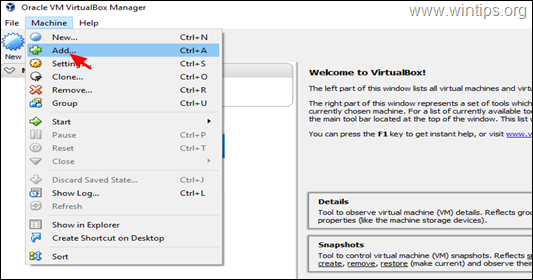
See_also: 如何删除Cryptorbit(HOWDECRYPT)病毒并恢复您的文件
3. 从虚拟机文件夹中,选择 .vbox 你想添加(导入)的虚拟机的文件,在新的主机中,并点击 开放式 .
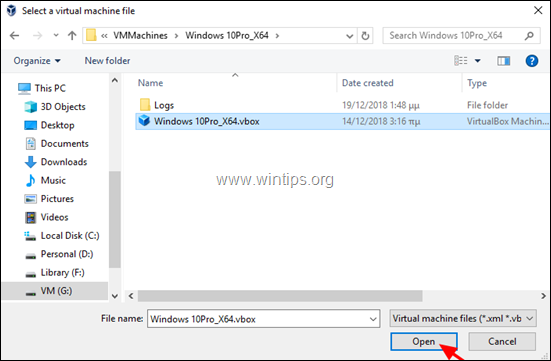
4. 就这样了。
See_also: 如何在Windows Movie Maker中旋转和保存视频
你完成了!让我知道这个指南是否对你有帮助,请留下你的经验评论。 请喜欢和分享这个指南,以帮助其他人。

Andy Davis
A system administrator s blog about Windows





